- Autor Abigail Brown [email protected].
- Public 2024-01-07 19:02.
- Zuletzt bearbeitet 2025-01-24 12:06.
Was man wissen sollte
- Synchronisiere deine Kontakte: Tippe auf dein Bitmoji oder Profilsymbol und dann auf Freunde hinzufügen > Alle Kontakte. Tippen Sie neben jemandem auf Hinzufügen oder Einladen.
- Suche verwenden: Tippen Sie oben auf dem Bildschirm auf die Lupe und suchen Sie nach einem Snapchat-Benutzernamen.
- Mit einem Snapcode: Scannen Sie den Snapcode einer anderen Person und tippen Sie auf Freund hinzufügen.
In diesem Artikel wird erklärt, wie Sie Personen auf Snapchat finden und hinzufügen, damit Sie mit ihnen kommunizieren können. Zu den Methoden gehören das Synchronisieren Ihrer Kontakte, das Suchen nach Snapchat-Benutzernamen und das Scannen des Snapcodes einer anderen Person.
So synchronisieren Sie Ihre Kontakte mit Snapchat
Der einfachste und schnellste Weg, Personen auf Snapchat zu finden, besteht darin, Personen automatisch in großen Mengen aus Ihren Kontakten hinzuzufügen.
- Öffne die Snapchat-App auf deinem Mobilgerät und tippe oben links auf dein Symbol Bitmoji oder Profil.
- Tippen Sie auf Freunde hinzufügen.
-
Tippe oben im Menü auf Alle Kontakte.

Image Falls Sie Snapchat keine Berechtigung zum Zugriff auf Ihre Kontakte erteilt haben, befolgen Sie die Anweisungen auf dem Bildschirm, um Snapchat den Zugriff auf Ihre Kontakte über Ihre Geräteeinstellungen zu ermöglichen.
-
Personen in deinen Kontakten, die ihre Telefonnummern mit Snapchat verbunden haben, werden oben zusammen mit ihrem Namen, Benutzernamen und Profil oder Bitmoji-Symbol angezeigt. Tippen Sie neben einem Kontakt auf Hinzufügen, um ihn als Freund hinzuzufügen.
-
Personen, die ihre Telefonnummern nicht mit ihren Snapchat-Konten verknüpft haben, werden unten angezeigt. Tippe neben einem Kontakt auf Einladen, um ihn zu Snapchat einzuladen.

Image
Suche nach dem Snapchat-Benutzernamen von jemandem, um ihn zu finden
Snapchat-Benutzernamen sind einzigartig und können niemals geändert werden. Wenn Sie den Benutzernamen einer Person kennen, können Sie nach ihr suchen und sie als Freund hinzufügen. Tippen Sie oben auf einem der drei Hauptbildschirme auf die Lupe und geben Sie einen Benutzernamen ein.
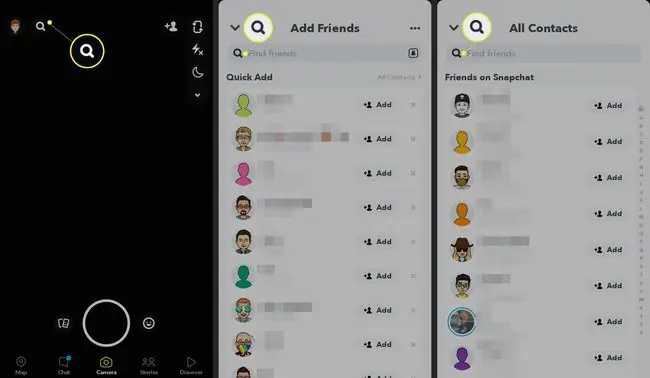
So scannen Sie den Snapcode von jemandem, um ihn hinzuzufügen
Jeder Snapchat-Benutzer hat einen eindeutigen Snapcode, der über die Snapchat-App gescannt werden kann, um ihn schnell und automatisch als Freund hinzuzufügen.
- Lass deinen Freund Snapchat öffnen und zu seinem Snapcode navigieren. Ihr Snapcode wird durch das gelbe Quadrat mit dem gepunkteten Muster dargestellt.
-
Öffne Snapchat auf deinem Gerät und richte deine Kamera auf den Snapcode deines Freundes. Tippe und h alte den Snapcode auf dem Bildschirm deines Geräts und lasse ihn nach ein oder zwei Sekunden los.
Du musst Snapcodes nicht von einem anderen Gerät scannen. Sie können auch jemanden bitten, einen Screenshot seines Snapcodes zu senden, ihn auf einem Computer oder einem anderen Gerät zu öffnen und ihn dann von dort aus zu scannen.
-
Tippen Sie auf Freund hinzufügen oder Abonnieren (abhängig von den Datenschutzeinstellungen des Benutzers).

Image
Eine alternative Möglichkeit, Freunde per Snapcode hinzuzufügen
Eine alternative Möglichkeit, Freunde per Snapcode hinzuzufügen, besteht darin, ein Foto ihres Snapcodes auf Snapchat hochzuladen.
- Machen oder speichern Sie ein Foto von einem Snapcode mit Ihrem Gerät.
- Tippen Sie auf dem Bildschirm Freunde hinzufügen oben rechts auf das Symbol Snapcode.
-
Tippe auf das Foto des Snapcodes im Fotoraster. Snapchat scannt den Snapcode im Foto und zeigt den entsprechenden User an.

Image Möglicherweise müssen Sie Snapchat die Erlaubnis erteilen, auf Ihre Fotos zuzugreifen, falls Sie dies noch nicht getan haben.
Personen finden, wenn sie in Quick Add erscheinen
Quick Add ist eine Funktion, die Benutzern vorschlägt, in verschiedenen Abschnitten der Snapchat-App hinzuzufügen. Diese Benutzer werden Ihnen basierend auf gemeinsamen Freunden und Personen, die Sie abonniert haben, vorgeschlagen.
Sie können Ihre Vorschläge auf dem Bildschirm Freunde hinzufügen sehen. Tippen Sie neben einem Benutzer auf Hinzufügen, um ihn als Freund hinzuzufügen, oder tippen Sie auf X, um ihn aus Ihren Vorschlägen zu entfernen. Für weitere Optionen berühren und h alten Sie den Namen eines Benutzers.






